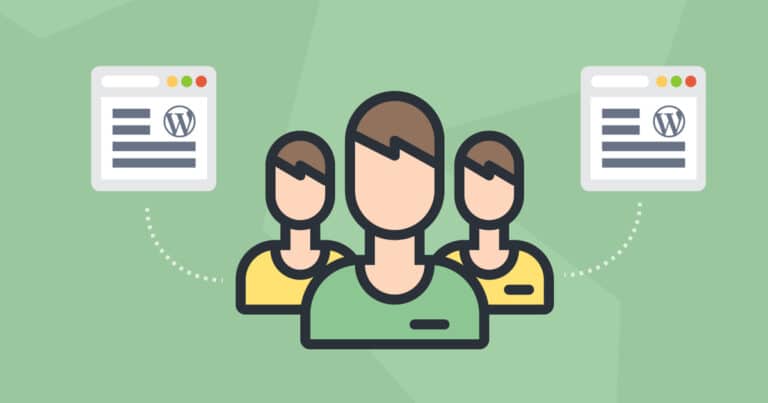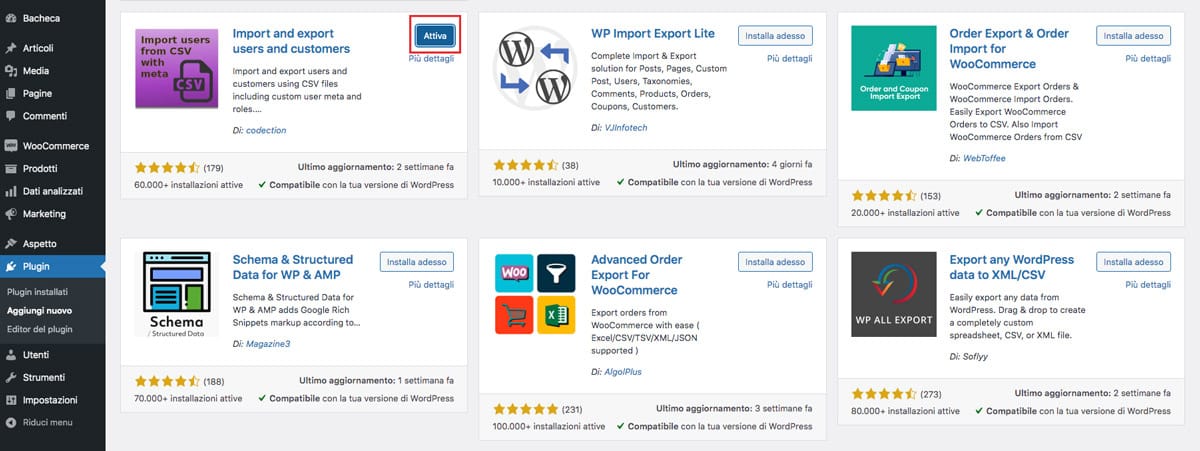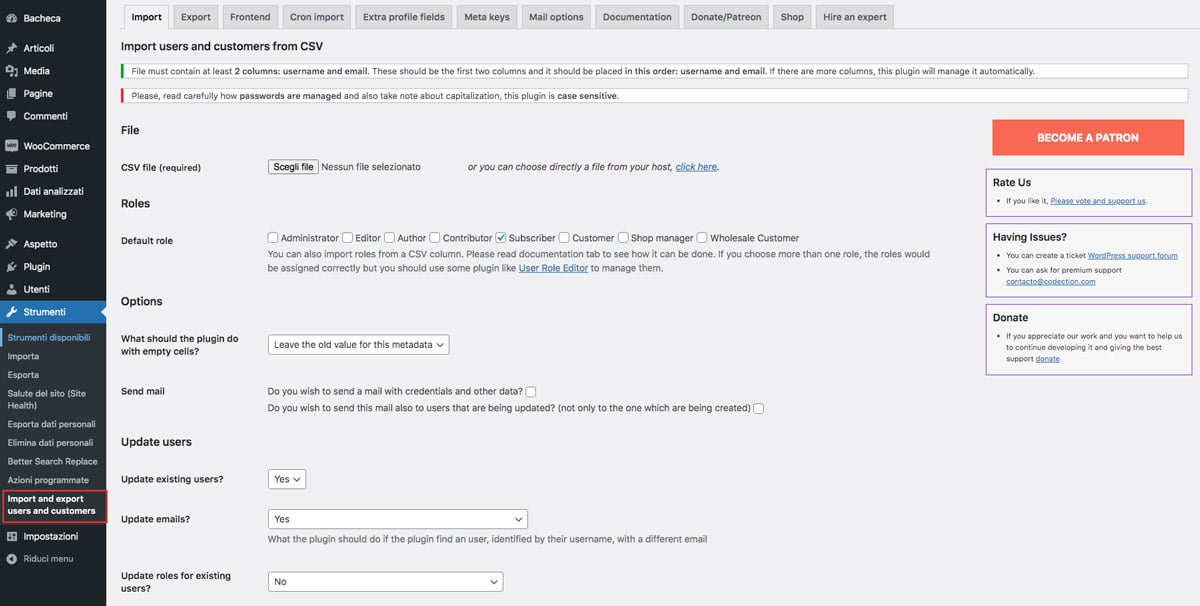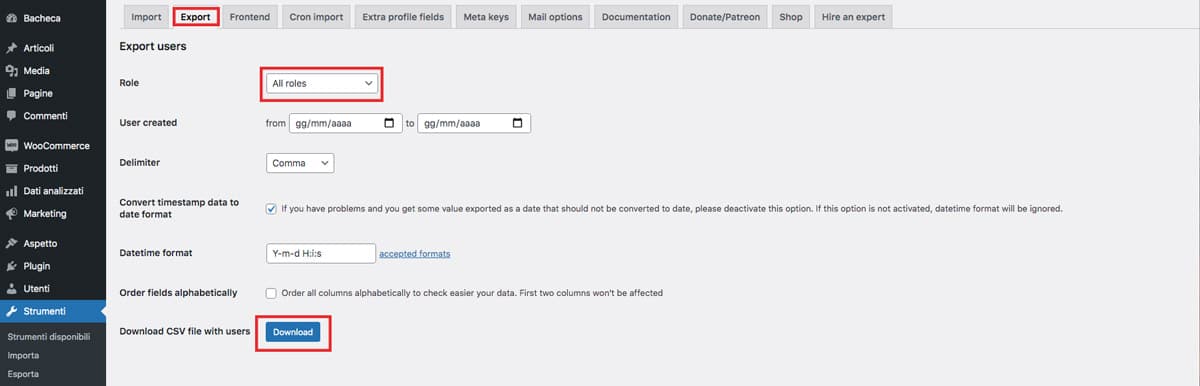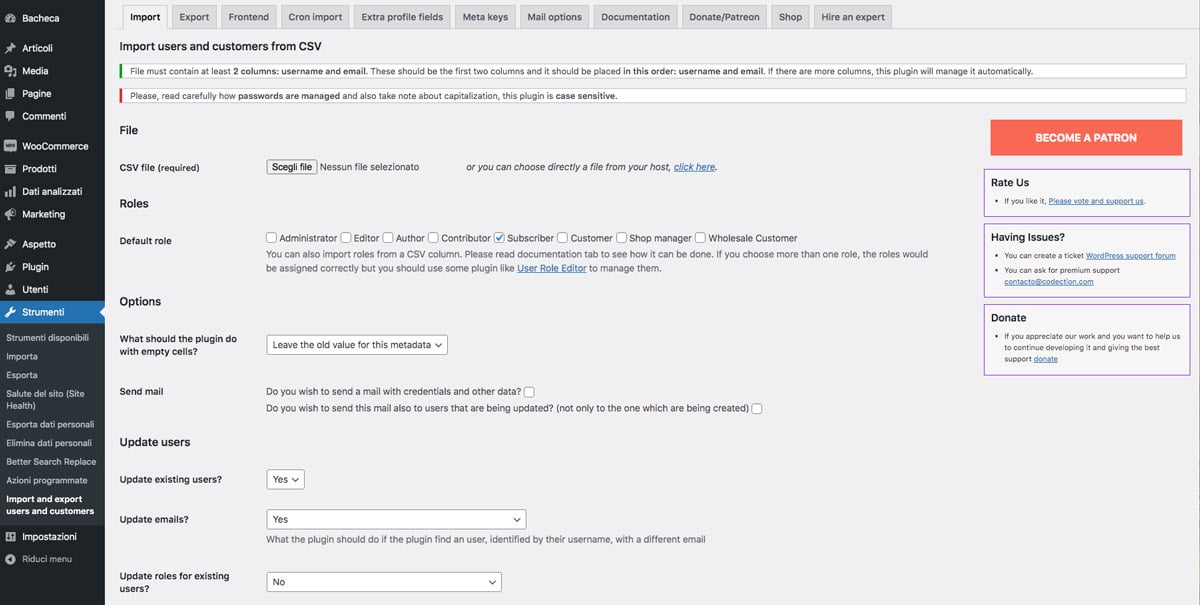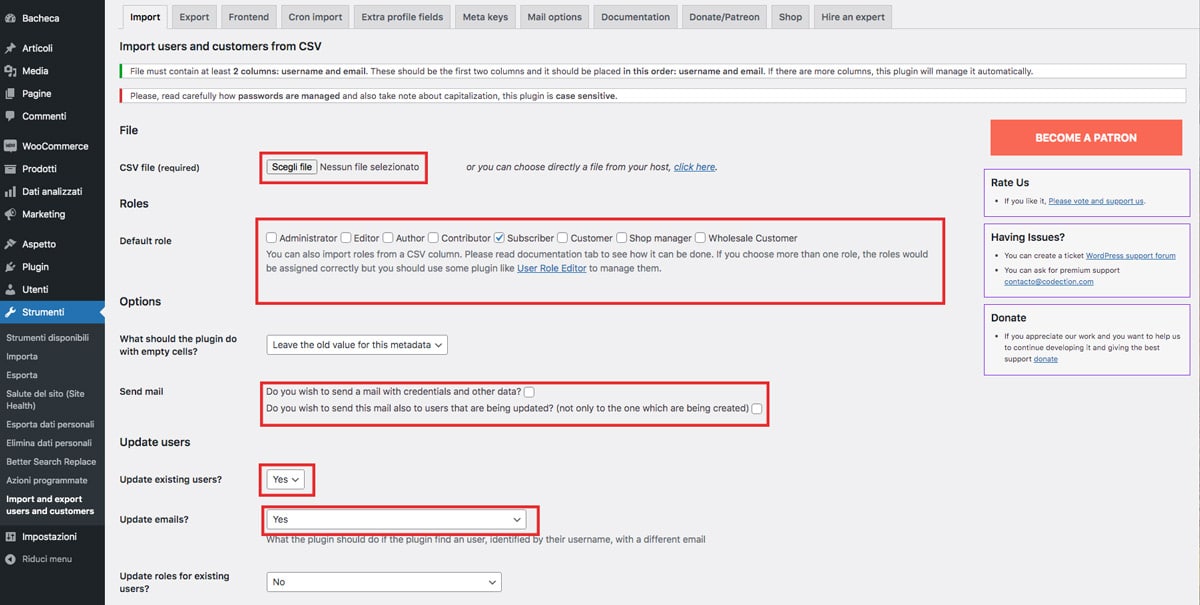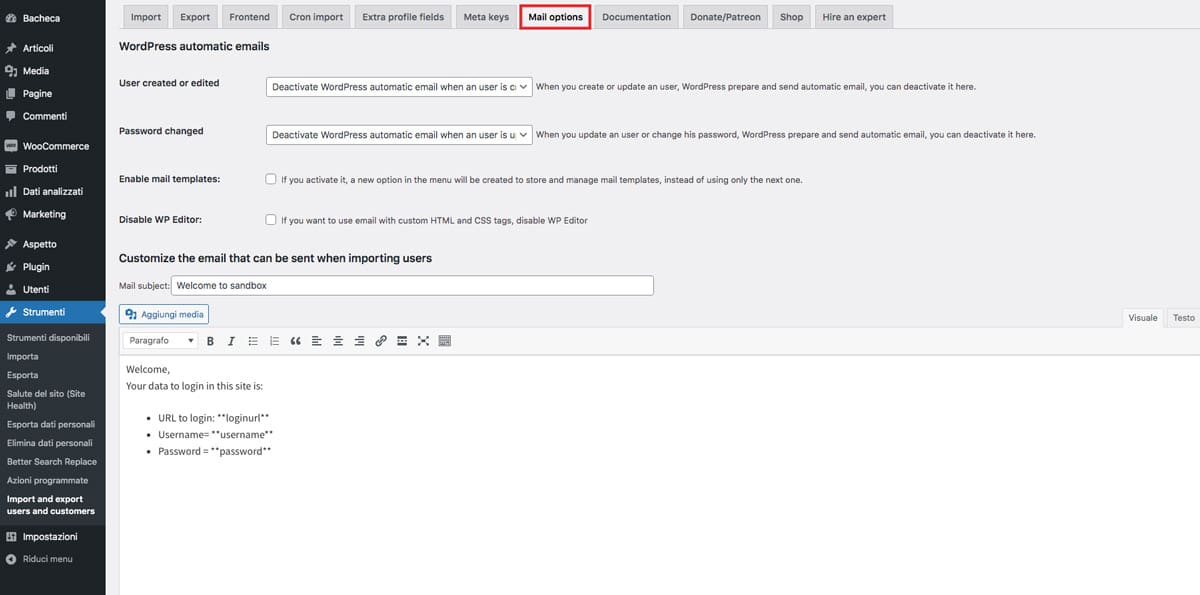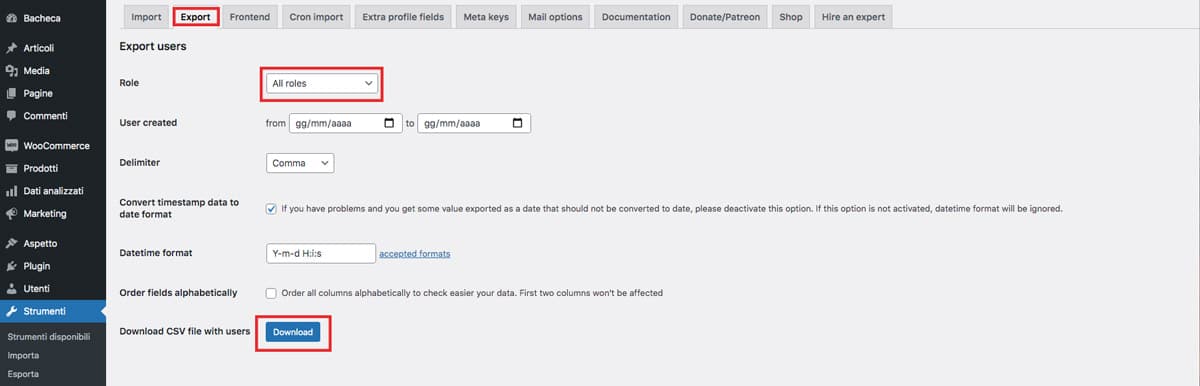Stai cercando un modo veloce ed affidabile per importare ed esportare i clienti in WooCommerce? Accedere al database e ottenere le informazioni necessarie può essere una seccatura, In questa guida ti mostreremo come importare ed esportare facilmente l’elenco dei clienti passo passo.
Iniziamo.
Perché importare ed esportare i clienti WooCommerce?
Sono molti gli scenari in cui potresti dover importare ed esportare il tuo elenco di clienti WooCommerce. Il più comune è quello in cui devi migrare i tuoi contenuti, i clienti e la base di utenti su un nuovo sito web . Oppure forse gestisci due o più negozi online contemporaneamente e vuoi unire sia il tuo elenco di clienti che quello di utenti.
Anche se vuoi creare un elenco di posta elettronica dedicato per i tuoi clienti WooCommerce o impostare un elenco per il CRM per rispondere meglio alle domande degli utenti, esportare l’elenco dei clienti è una mossa intelligente.
Sebbene sia possibile esportare l’elenco dei clienti accedendo al database di WordPress, ciò richiede competenze di codice e sviluppo web. Ecco perché l’utilizzo di un plugin è una soluzione eccellente ed efficiente che ti semplificherà la vita.
Esistono diversi strumenti per aiutarti a importare ed esportare i tuoi clienti WooCommerce. In questo post daremo uno sguardo ad alcuni dei migliori.
Leggi anche: I migliori plugin per esportare ordini WooCommerce (gratuiti e premium)
I migliori plugin per importare ed esportare i clienti WooCommerce
Esistono molti strumenti per esportare ed importare i clienti Woocommerce, ma ti consigliamo di utilizzare uno dei seguenti:
Import and export users and customers
import-users-from-csv-with-meta.1.26.10.zip
Current Version: 1.26.10
Last Updated: 16/07/2024
Import and export users and customersQuesto plugin gratuito è un’opzione estremamente intuitiva per importare ed esportare utenti WooCommerce e WordPress utilizzando file CSV. Puoi esportare facilmente tutti i dati dei tuoi clienti e utenti, nonché i metadati in un file CSV, quindi importare il file CSV su qualsiasi sito web WordPress per migrare tutti i tuoi dati in pochissimo tempo. Inoltre, ha funzionalità intuitive come l’aggiornamento di utenti e clienti, l’assegnazione di ruoli durante l’importazione e altro ancora.
Caratteristiche principali
- Facile da utilizzare e adatto ai principianti
- Ottimo strumento sia per esportare che per importare utenti
- Assegna ruoli durante l’importazione
- Compatibile con estensioni WooCommerce aggiuntive come WooCommerce subscription, BuddyPress e altro
Import Export WordPress Users and WooCommerce Customers
users-customers-import-export-for-wp-woocommerce.2.5.6.zip
Current Version: 2.5.6
Last Updated: 19/07/2024
Export and Import Users and CustomersImport Export WordPress Users and WooCommerce Customers è un altro ottimo strumento gratuito che ti consente di migrare rapidamente i dati dei clienti da un sito ad un’altro. È possibile esportare e importare i clienti con filtri di esportazione specifici o esportare / importare in batch e impostare diversi dati dei clienti e modificare automaticamente i valori. Il plugin consente inoltre di modificare collettivamente campi specifici del cliente in base ai campi di valutazione, in modo da poter apportare le modifiche necessarie ai dati degli utenti durante l’importazione / esportazione.
Caratteristiche principali
- Esporta e importa facilmente i clienti utilizzando file CSV e abilita opzioni come esportazione / importazione in batch
- Opzioni intuitive per consentire il filtraggio delle esportazioni, nonché i dati dei clienti importati in blocco e modificati utilizzando i campi di valutazione
- Opzioni per modificare le password degli utenti o persino mantenerle, se necessario
WooCommerce Customer / Order / Coupon Export
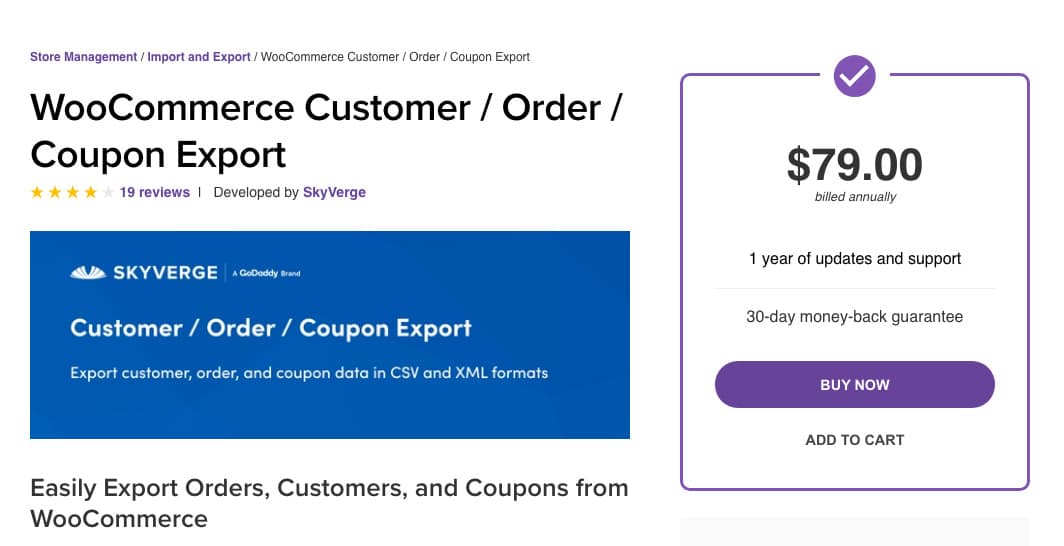
WooCommerce Customer / Order / Coupon Export è un plugin premium che ti offre tutte le funzionalità necessarie per gestire i clienti e importarli / esportarli. Questo strumento ti consente di esportare facilmente singoli ordini, dati dei clienti e molto altro. Puoi persino abilitare l’esportazione automatica dei clienti in modo da poter migrare automaticamente i dati dei clienti tra tutti i tuoi siti web in qualsiasi momento. Inoltre, puoi migrare i dati degli utenti tramite HTTP, FTP ed e-mail. Questo strumento ha tantissime funzionalità e copre tutte le esigenze che potresti avere quando si tratta di migrare i dati di clienti, ordini e coupon di WooCommerce.
Caratteristiche principali
- Esporta facilmente i dati dei clienti, i coupon e i dati degli ordini utilizzando i file CSV
- Ti consente di creare esportazioni automatizzate in modo che il tuo sito web esporti e importi automaticamente i dati dei clienti in base a una pianificazione
- Esegue l’esportazione in background modo asincrono, in modo da poter esportare / importare facilmente migliaia di dati dei clienti
Import and export users and customers
Ora, vediamo come importare ed esportare i clienti dal tuo negozio WooCommerce. Per questa dimostrazione, utilizzeremo il plugin Import and export users and customers. Questo strumento è completamente gratuito e svolge il lavoro molto bene, quindi vediamo come installarlo e utilizzarlo.
Installazione del plugin
Innanzitutto, apri la dashboard di amministrazione di WordPress e vai su Plugin> Aggiungi nuovo . Quindi, utilizza la barra di ricerca in alto a destra per cercare Import and export users and customers e, una volta trovato, fai clic su Installa nella scheda del plugin. Una volta che il pulsante passa ad Attiva , fai clic su di esso e dovresti essere a posto.
Esportazione di clienti WooCommerce
Ora che hai installato il plugin vediamo come usarlo. Innanzitutto, controlliamo come puoi esportare il tuo elenco di clienti WooCommerce in un file CSV. Fai clic su Strumenti> Import and export users and customers. Questo ti porterà alla pagina dell’interfaccia del plugin. Ora vai alla scheda Esporta per passare allo strumento di esportazione in cui puoi scegliere il tipo di elenco utenti che desideri esportare. Poiché stiamo esportando il nostro elenco di clienti WooCommerce, imposteremo la nostra opzione di ruolo su Clienti.
Successivamente, imposta la data di creazione dell’utente, in modo che il plugin esporti solo i clienti che sono stati creati entro la data definita. Se desideri esportare l’intero elenco clienti , lascia vuota questa opzione.
Opzioni di esportazione aggiuntive
Inoltre, puoi abilitare o disabilitare alcune opzioni di preferenza per effettuare il processo di esportazione e importazione del tuo elenco.
- Delimitatore : indica quale carattere viene utilizzato per differenziare ciascun utente nel file CSV. Lascia questo su virgola a meno che tu non voglia modificare il formato CSV.
- Converti dati timestamp in formato data : questa opzione consente di convertire i dati timestamp e il formato data-ora in un formato data-ora specificato. Tuttavia, potresti riscontrare alcuni problemi utilizzando questa opzione, quindi ti consigliamo di lasciarla disabilitata. Se scegli di abilitare questa opzione, puoi utilizzare il formato datetime per definire un formato specifico per data e ora.
- Ordina i campi in ordine alfabetico : ordina tutte le colonne CSV in ordine alfabetico per organizzare meglio l’elenco dei tuoi clienti.
Dopo aver impostato correttamente le opzioni, fai clic su Download per esportare il file CSV. Questo avvierà il download del file CSV, che dovrai utilizzare per importare i tuoi clienti.
Importazione di clienti WooCommerce
Ora, se desideri importare il tuo file CSV in un negozio diverso, devi prima installare il plugin anche su quel sito web WordPress . Quindi, vai su Strumenti> Import and export users and customers> scheda Importa.
Qui puoi scegliere quale file CSV desideri utilizzare per importare l’elenco dei clienti. Fai semplicemente clic su Sfoglia , cerca il file CSV che hai precedentemente esportato e aprilo.
Successivamente, puoi configurare le impostazioni in modo che i tuoi clienti importati siano impostati con i ruoli e le autorizzazioni giuste.
Opzioni di importazione aggiuntive
Queste sono le impostazioni che puoi personalizzare prima di iniziare il processo:
- Ruolo predefinito : imposta il ruolo predefinito e aggiunge più ruoli agli utenti e ai clienti importati. Seleziona Cliente per assicurarti che i ruoli siano impostati su clienti.
- Invia Mail: puoi abilitare questa opzione per inviare un’e-mail automatica a tutti i tuoi clienti riguardo ai loro nuovi account e ai dati sul tuo nuovo sito. Il plugin ti consente anche di inviare un’e-mail con le nuove credenziali e password.
- Aggiorna utenti : il plugin ti consente anche di aggiornare i clienti e gli utenti già presenti nel tuo shop prima che inizi il processo di importazione. In questo modo, il plugin verifica la corrispondenza tra utenti ed e-mail. È possibile abilitare più opzioni di aggiornamento, incluso l’aggiornamento dei ruoli in base al CSV, l’aggiornamento delle e-mail per gli utenti con gli stessi nomi utente ma differenti e-mail o la creazione di nuovi account utente e l’aggiornamento delle password.
- Utenti non presenti in CSV: se il plugin trova utenti sul tuo sito web WordPress che non corrispondono ad alcun utente nel file CSV, puoi scegliere di eliminarli o modificare i loro ruoli.
Una volta che hai impostato tutte le opzioni per soddisfare le tue esigenze, fai clic sul pulsante Avvia importazione. Questo ti porterà alla pagina del processo di importazione, che mostra tutti gli utenti importati e gli eventuali errori che potrebbero verificarsi.
Ulteriori suggerimenti da considerare
Importazione ed esportazione di utenti e clienti La semplice interfaccia e le opzioni flessibili rendono l’importazione e l’esportazione dei clienti abbastanza semplice. Ma non è tutto. Puoi seguire questi suggerimenti per rendere il processo ancora più fluido:
- Imposta correttamente le tue opzioni di posta : questo plugin ha una scheda Posta dedicata che ti consente di personalizzare il modo in cui invii le email quando importi gli utenti. Puoi trovare questa opzione in Importa ed esporta utenti e clienti> Opzioni di posta. Inoltre, puoi personalizzare il design del modello di posta elettronica, aggiungere note aggiuntive e modificare il modo in cui gli utenti ricevono le nuove credenziali.
- Puoi anche caricare file e aggiungere link aggiuntivi alle tue e-mail. Da questa scheda puoi testare le email e impostare template per essere sicuro che tutte le tue comunicazioni siano efficienti.
- Scegli i ruoli corretti durante l’esportazione : quando esporti il tuo file CSV, assicurati di selezionare i ruoli corretti. Ciò garantisce di non esportare utenti con ruoli di amministratore o contributore, che possono causare problemi durante il processo di importazione.
- Imposta correttamente le opzioni di importazione : lo abbiamo specificato sopra, ma dovresti assolutamente assicurarti di impostare correttamente le opzioni di importazione. Imposta i ruoli corretti che desideri abbiano i tuoi clienti importati e abilita l’opzione per inviare loro e-mail.
Il plugin ha molte altre opzioni. Per ulteriori informazioni su tutto ciò che questo strumento può fare, controlla la scheda della documentazione . Inoltre, se non hai familiarità con questo tipo di strumento, ti consigliamo vivamente di dare un’occhiata alla scheda della documentazione prima di iniziare il processo.
Conclusione
In sintesi, imparare a importare ed esportare il tuo elenco di clienti WooCommerce può farti risparmiare molto tempo e aiutarti a migrare facilmente il tuo database di clienti in un nuovo negozio. Anche se puoi farlo accedendo manualmente al tuo database, l’utilizzo di un plugin è un’opzione molto più semplice. In questo modo, sarai sicuro che il processo di migrazione sia fluido e privo di errori per evitare la perdita di dati.
In questa guida abbiamo imparato come esportare e importare l’elenco dei clienti utilizzando un plugin gratuito. Il processo è abbastanza semplice e richiede una configurazione minima, quindi è un’opzione eccellente anche per i principianti.
Ci auguriamo che questa guida sia stata utile e facile da seguire.
Buon lavoro!